ps非主流甜美的黃青色
2、創(chuàng)建曲線調(diào)整圖層,對藍(lán)色進(jìn)行調(diào)整,參數(shù)設(shè)置如圖7,效果如圖8。這一步增加圖片高光部分的黃色及暗部藍(lán)色。
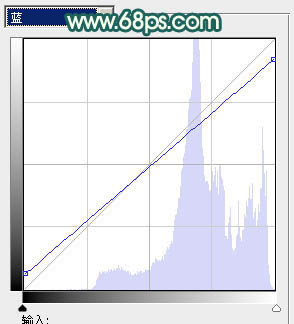
<圖7>

<圖8>
3、按Ctrl+ Alt + 2 調(diào)出高光選區(qū),新建一個(gè)圖層填充淡黃色:#FBF5C0,混合模式改為“濾色”,不透明度改為:20%,效果如下圖。這一步增加高光部分的淡黃色。

<圖9>
4、創(chuàng)建色彩平衡調(diào)整圖層,對陰影、中間調(diào)、高光進(jìn)行調(diào)整,參數(shù)設(shè)置如圖10- 12,效果如圖13。這一步增加高光部分的淡黃色。
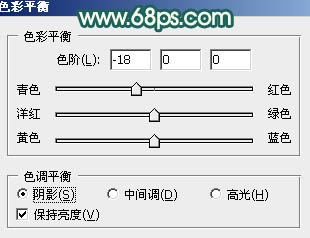
<圖10>

<圖11>
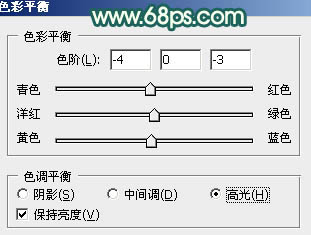
<圖12>

<圖13>
5、新建一個(gè)圖層,按Ctrl+ Alt + Shift + E 蓋印圖層,簡單給人物磨一下皮,大致效果如下圖。

<圖14>
6、創(chuàng)建可選顏色調(diào)整圖層,對紅、黃、洋紅、白、黑進(jìn)行調(diào)整,參數(shù)設(shè)置如圖15- 19,效果如圖20。這一步把人物膚色調(diào)紅潤。
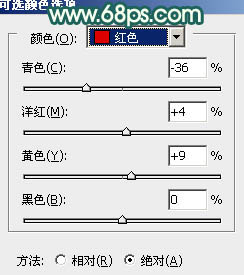
<圖15>

<圖16>

<圖17>

<圖18>

<圖19>

<圖20>
標(biāo)簽(TAG) 調(diào)色效果 Sener 非主流




























